Primero fue mi horario de clases, luego estudioso,Horario escolar y muchos otros en el medio; Los estudiantes que usan Android se sentirían bendecidos con la repentina aparición de tantos planificadores de estudiantes en el Android Market en solo unos pocos días. Ayudante de horario estudiantil, aunque algo similar en su funcionalidadpara todas las aplicaciones mencionadas anteriormente, hay otro planificador para estudiantes que incluye funciones integrales de administración de horarios y agrega un par de opciones útiles, como un archivo en línea para almacenar, recuperar y administrar sus horarios, alarmas personalizables integradas con eventos de Google Calendar, múltiples widgets para contenido selectivo (horarios, maestros, aulas y más) con estilos y tipos de notificación personalizables, reconocimiento de voz / voz para ingresar datos y mucho, mucho más.
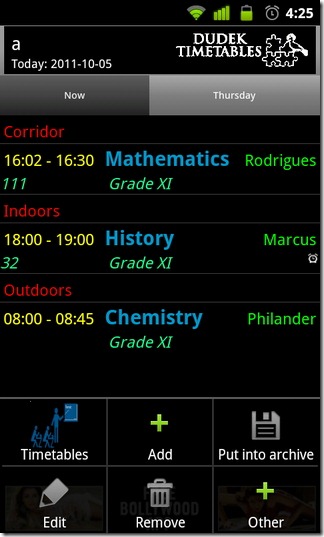
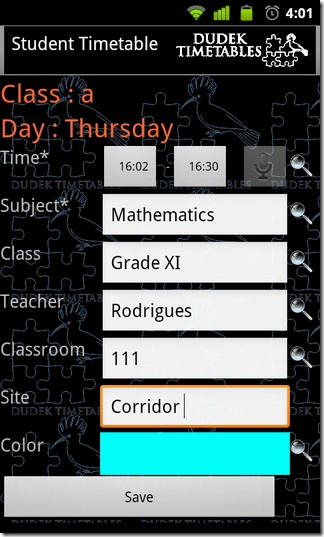
Para agregar su primer horario / clase para un día en particular con Student Timetable Helper, toque Menú> Agregar> Horario y proporcione un título apropiado. De aquí en adelante, puede elegir entre una serie de opciones para incluir con su planificador de estudiantes, incluidas actividades, notas, conferencias, maestros, alarmas, widgets, días laborables y todo. Antes de continuar, recuerde que para aprovechar la función de reconocimiento de voz, debe tener instalada la Búsqueda por voz de Google y una conexión a Internet activa.
Una vez que se ha agregado una clase, puede comenzar a agregarentre semana para completar el horario de toda la semana y las actividades relevantes (conferencias) dentro de cada uno. La aplicación le permite administrar múltiples horarios a la vez. Para agregar cualquiera de las características antes mencionadas a un horario particular, solo toque Menú> Agregar y elige tu opción preferida.
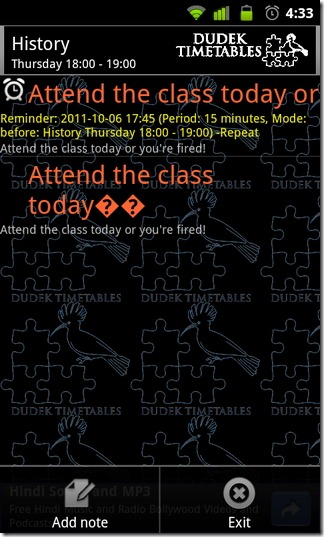
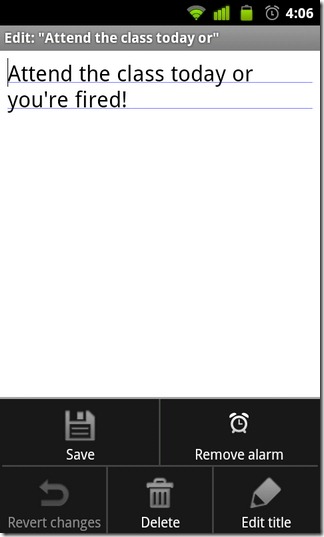
Para cada actividad / conferencia que desee agregar, ustedpuede especificar sus horarios de inicio / finalización, materia, clase, profesor, aula, sitio y un color para distinguirlo del resto. Para agregar rápidamente datos de registros creados previamente, toque el icono de lupa a la derecha de cada campo.
Agregar notas y alarmas a cada clase es simple. Desde la lista de horarios, toque la clase preferida para iniciar la pantalla de notas, toque Menú> Agregar nota y escribe tu nota. Para agregar una alarma, toque Menú> Configurar alarma. Puede configurar la fecha, hora y repetición de la alarma.frecuencia para las lecciones seleccionadas y especificar configuraciones de recordatorio para las próximas actividades. La aplicación también le permite elegir una cuenta de Google Calendar para sincronizar recordatorios a / desde y ajusta automáticamente las alarmas en consecuencia.
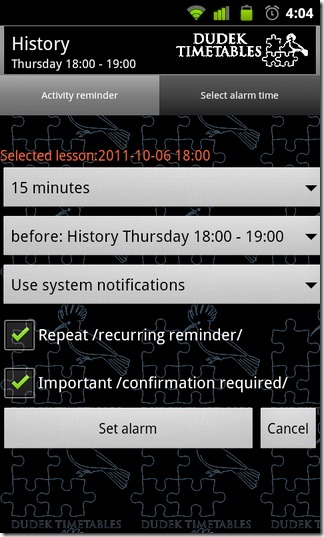
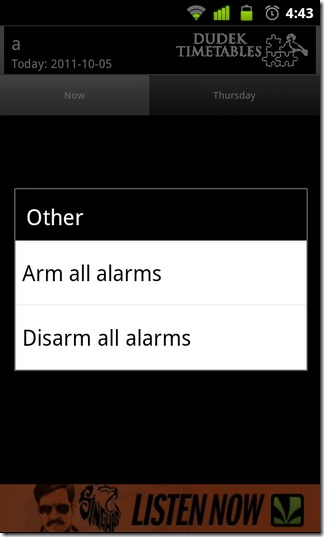
Sigue el mismo patrón para crear unhorario (o horarios múltiples) con notas, alarmas y notificaciones. Si ya ha iniciado sesión con el servidor en línea de la aplicación, puede almacenar fácilmente todos sus horarios en el archivo de Horarios escolares en línea tocando Menú> Poner en archivo. Los horarios archivados se pueden administrar desde la aplicación o desde el sitio web School Timetable.
Mientras está en la pantalla de archivo (la pantalla de inicio de la aplicación), presione el Archivo botón administrar a su perfil y / o navegar por unhorario, cargar un horario o eliminar un horario de un archivo. Si no tiene una cuenta, puede usar el servicio de registro en la aplicación para crear una nueva cuenta para acceder a los archivos.
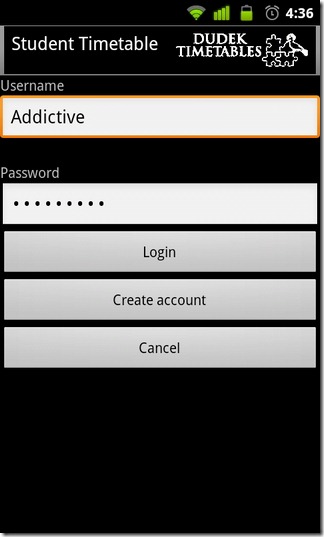
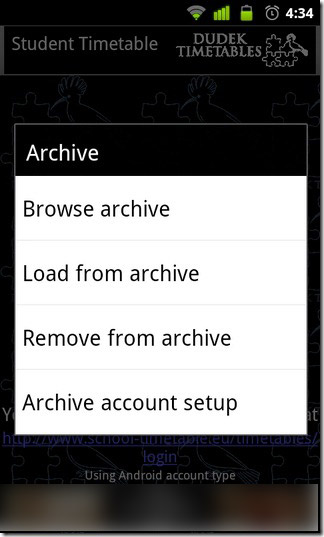
los Armar / desarmar todas las alarmas opción dentro Menú> Otro se puede usar para habilitar / deshabilitar todas las alarmas conSolo un par de toques. Al habilitar las alarmas, la aplicación pone automáticamente su dispositivo en modo silencioso durante las clases, mientras que desarmar / deshabilitar las alarmas libera al dispositivo de todas esas restricciones.
Ahora para los widgets de la pantalla de inicio de la aplicación. Los widgets de Student Timetable vienen en diferentes tamaños. Para agregar un widget, mantenga presionado un lugar vacante en su pantalla de inicio, seleccione Widgets desde el Agregar a casa menú de pantalla, navegue hacia abajo en la lista para rastrear Horario estudiantil y elige un widget de tu agrado. Para cada widget de horario del estudiante que desee crear / agregar, tiene la opción de seleccionar el estilo del widget (color) así como el modo de notificación (con / sin sonido o vibración). Los widgets representan todas las próximas clases junto con breves detalles sobre cada una.
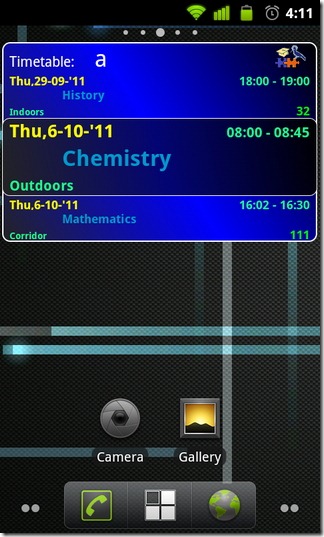
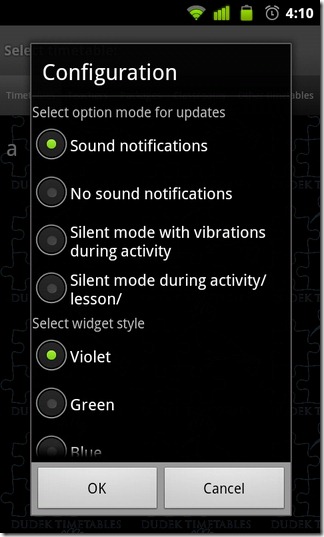
En resumen, de todos los planificadores de estudiantes que tienenrevisado hasta ahora, Student Timetable califica fácilmente como el más lleno de funciones del lote. La función de archivo en línea es probablemente la mejor característica de la aplicación, ya que almacena sus horarios en una ubicación remota, lo que le permite recuperarlos fácilmente en otro dispositivo o acceder a ellos desde su computadora.
Descargar Student Timetable Helper para Android













Comentarios